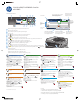HP Color LaserJet Enterprise CM4540 MFP - Using the Control Panel
COLOR LASERJET ENTERPRISE CM4540
MFP SERIES
© 2011 Hewlett-Packard Development Company, L.P.
14
13
12
11
10
9
8
7
6
5
4
3
1
2
Üçüncü taraf güvenlik aygıtları eklemek için donanım tümleşme cebi
Dokunmatik ekran grafik ekranı
Ekran parlaklığını ayarlamak için parlaklık ayarlama düğmesi
Sayısal tuş takımı
Uyku düğmesi. Ürünü Uyku moduna geçirir veya bu moddan çıkarır
Sıfırla düğmesi. Ayarları geri yükler veya Ana ekrana döner
Dur düğmesi. Etkin işi durdurur ve iş durumu ekranını açar
Başlat düğmesi. Kopyalama, tarama, faks gönderme işlemine başlar veya yazdırma işlemine devam eder
Duraklat düğmesi. Bir faks numarası için gerekli bir duraklatma girer
Dikkat ışığı. Ürünün dikkat edilmesi gereken bir durumda olduğunu gösterir
Veri ışığı. Ürünün veri almakta veya işlemekte olduğunu gösterir
Hazır ışığı. Ürünün yeni bir iş için hazır olduğunu gösterir
Geri düğmesi. Etkin metin veya sayı alanını temizler ve değerler için varsayılan ayarlara geri dönülmesini sağlar
Dokümanları doğrudan yazdırmak veya taranan dokümanları bir USB flaş diskine kaydetmek için USB bağlantı noktası
Desteklenen dosya türleri:
Dijital Olarak Gönder: PDF, JPEG, TIFF, MTIFF, XPS, PDF/A
Taşınabilir USB'ye tara: PDF, JPEG, TIFF, MTIFF, XPS, PDF/A
Taşınabilir USB'den yazdır: PDF, PS, yazdırmaya hazır dosyalar (.prn, .pcl)
@
[
1
7
5
8
6
1
3 4
9
10
2
111213
14
HP Color LaserJet Enterprise CM4540 MFP
Hazır
Kopyalama
Faks
E-posta
Ağ Klasörüne Kaydet
25 Mart 2010 01:55
Ağ Adresi Oturum Aç
Kopya:
Kontrol Panelini Kullanma
1
Ürün durumu
Bir hata meydana gelirse, yardımcı
olacak bir mesaj görüntülemek
için bu düğmeye dokunun.
Herhangi bir ekranda
yardıma ulaşmak için
bu düğmeye dokunun.
Ürünün
fonksiyonlarını
bu düğmelerle
açın.
Miktarları
değiştirmek
için sayısal
tuş takımını
kullanın.
Kullanılabilir durumdaysa,
kontrol paneli dilini değiştirmek
için bu düğmeye dokunun.
Kullanılabilir durumdaysa,
ürünün ağ adresini görüntülemek
için bu düğmeye dokunun.
Güvenli özelliklere
oturum açmak için bu
düğmeye dokunun.
HP Color LaserJet Enterprise CM4540 MFP
Hazır
Kopyalama
Faks
E-posta
Ağ Klasörüne Kaydet
MMM / GG / YYYY 12:00
Ağ Adresi
Oturum Aç
Kopya:
Geçerli tarih
ve saat
Kopyalama
Faks (varsa ve yapılandırılmışsa)
E-posta (yapılandırılmışsa)
Ağ Klasörüne Kaydet
Orijinal belgeden kopya üretin.
Bir veya daha fazla faks numarasına belge gönderin.
Belgeyi e-posta eki olarak gönderin.
Daha sonra kullanmak üzere bir dosyayı tara
ve kaydet.
Aygıtın Belleğinden Aç
İş Durumu
Sarf Malzemesi
Yönetim
Aygıt belleğinden kayıtlı bir iş seçin ve yazdırın.
Etkin ve tamamlanan işleri denetlemenizi sağlar.
Sarf malzemeleri durumunu kontrol et. Ürünü yönetme.
USB’den Aç
Taşınabilir bir USB parmak sürücüden bir dosya
seç ve yazdır
.
USB’ye Kaydet
Daha sonra kullanmak üzere bir dosyayı tara
ve kaydet.
Aygıtın Belleğine Kaydet
Daha sonra kullanmak üzere bir dosyayı tara
ve kaydet.
Aygıt Bakımı
Ürününün bakımını yapın.
Orijinal belgeyi, belge besleyiciye yüzü yukarı gelecek
şekilde ya da camın sol üst köşesine yüzü aşağı gelecek
şekilde yerleştirin.
Kopya sayısını değiştirmek için sayısal tuş takımını kullanın.
Kopyalar varsayılan olarak renklidir. Siyah beyaz kopyalar
için Kopyala öğesine dokunun. Renkli/Siyah simgesine
dokunun. Siyah öğesine dokunun. Tamam seçeneğine
dokunun.
Ayarları özelleştirmek için, Kopyala düğmesine dokunun
ve seçeneklere ayrı ayrı dokunun. Diğer seçenekleri
ayarlamak için Diğer Seçenekler öğesine.
Başlat simgesine dokunun .
Ana ekrana dönmek için ekranın sol üst köşesindeki Giriş
düğmesine dokunun.
Orijinal belgeyi belge besleyiciye yüzü yukarı gelecek
şekilde ya da camın sol üst köşesine yüzü aşağı gelecek
şekilde yerleştirin.
Ağ Klasörüne Kaydet , USB’ye Kaydet , veya Aygıt
Belleğine Kaydet öğesine dokunun.
Dosya için bir klasör seçin ve Tamam düğmesine dokunun.
Dosya Adı öğesine dokunarak klavyeyi açın ve dosyanın
adını girin. Tamam seçeneğine dokunun.
Başlat simgesine dokunun.
Ana ekrana dönmek için ekranın sol üst köşesinde Giriş
düğmesine dokunun.
1.
2.
3.
4.
5.
6.
Orijinal belgeyi, belge besleyiciye yüzü yukarı gelecek
şekilde ya da camın sol üst köşesine yüzü aşağı gelecek
şekilde yerleştirin.
Faks simgesine dokunun.
Faks numaralarını girmek için sayısal tuş takımını
kullanın veya alıcıları seçmek için simgesine dokunun.
Numaraları silmek için simgesine dokunun.
Bir faks numarasını Faks Alıcıları listesine aktarmak
için simgesine dokunun
Alıcı listesi.
Diğer seçenekleri ayarlamak için Diğer Seçenekler
öğesine dokunun.
Başlat simgesine dokunun.
Ana ekrana dönmek için ekranın sol üst köşesindeki Giriş
düğmesine dokunun.
1.
2.
3.
4.
5.
6.
Orijinal belgeyi, belge besleyiciye yüzü yukarı gelecek
şekilde ya da camın sol üst köşesine yüzü aşağı gelecek
şekilde yerleştirin.
E-posta simgesine dokunun .
Klavyeyi açmak için Kimden: metin kutusuna dokunun
E-posta adresinizi girin.
Klavyeyi açmak için Kime: metin kutusuna dokunun.
E-posta adresini girin.
Klavyeyi açmak için Konu: metin kutusuna dokunun.
Metni girin.
Diğer seçenekleri ayarlamak için Diğer Seçenekler
öğesine dokunun.
Başlat simgesine dokunun .
Ana ekrana dönmek için ekranın sol üst köşesindeki Giriş
düğmesine dokunun.
1.
2.
3.
4.
5.
6.
7.
1.
2.
3.
4.
5.
6.
Tüm geçerli işleri görüntülemek için, İş Durumu öğesine
dokunun. Etkin sekmesi geçerli tüm İş/Kullanıcı/Durum
bilgilerini görüntüler.
Belirli bir işi görüntülemek için, Ayrıntılar simgesine dokunun.
Belirli bir işi iptal etmek için, işin adına ve İşi İptal Et
simgesine dokunun.
Tamamlanan işleri görüntülemek için, İş Günlüğü sekmesine
dokunun.
Tamamlanan belirli bir işi görüntülemek için Ayrıntılar
simgesine dokunun.
İş Günlüğünün kopyası için, Günlüğü Yazdır simgesine
dokunun.
Ana ekrana dönmek için ekranın sol üst köşesinde Giriş
düğmesine dokunun.
1.
2.
3.
4.
5.
6.
7.
USB’den Aç veya Aygıt Belleğinden Aç seçeneğine
dokunun.
Belgenin kaydedildiği klasörü seçin ve Tamam öğesine
dokunun.
İş özelse, PIN kodunu girin.
Başlat simgesine dokunun.
Ana ekrana dönmek için ekranın sol üst köşesinde
Giriş düğmesine dokunun.
1.
2.
3.
4.
5.
Aşağıdaki görevleri yerine getirebileceğiniz bir menü
grubu açmak için Aygıt Bakımı öğesine dokunun:
• Ürünü kalibre etme ve temizleme.
• Ürün bilgisini yedekleme ve geri yükleme.
Ana ekrana dönmek için ekranın sol üst köşesinde
Giriş düğmesine dokunun.
1.
2.
Aşağıdaki görevleri yerine getirebileceğiniz bir
menü grubu açmak için Yönetim öğesine dokunun:
• Çoğu özellik için varsayılan ürün davranışını ayarlama.
• Ağ ayarlarını yapılandırma.
• Ürün raporları görüntüleme ve yazdırma.
• Tarih ve saati ayarlama.
• Sorunları gidermenize yardımcı olan sayfaları yazdırma.
Ana ekrana dönmek için ekranın sol üst köşesinde Giriş
düğmesine dokunun.
1.
2.
Geçerli düzeyini görmek için herhangi bir sarf malzemesine
dokunun.
Bir sarf malzemesinin parça numarasını veya konumunu
görüntülemek için, bir sarf malzemesi satırına dokunun
ve Ayrıntılar öğesine dokunun.
Ana ekrana dönmek için sol üst köşedeki Giriş
düğmesine dokunun.
1.
2.
3.
Geçerli düzeyini görmek için tepsi numarasına dokunun.
Kağıt türünü veya boyutunu değiştirmek için Değiştir
düğmesine dokunun.
Ana ekrana dönmek için sol üst köşedeki Giriş
düğmesine dokunun.
Tepsiler
Tepsilerin durumunu kontrol edin ve kağıt türü
ve boyutunu yapılandırın.
1.
2.
3.
Ek Yardım
• Faks bilgileri: www.hp.com/go/MFPFaxAccessory500
• "MFP'mi Kullanma" animasyonları: www.hp.com/go/usemyMFP
• Baskı kalitesi tanılamaları: www.hp.com/go/printquality/CLJCM4540MFP
• Ürün desteği: www.hp.com/support/CLJCM4540mfp
HP LaserJet Information Engineering